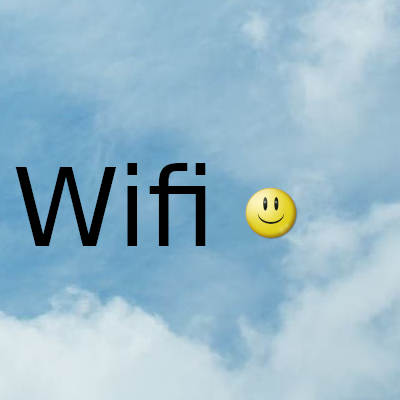
¿Sin internet? Si se pregunta por qué su Internet no funciona, ha venido al lugar correcto. Aquí analizamos los diversos problemas que afectan su conexión a Internet, ya sea con el ISP, el enrutador, su señal Wi-Fi o sus dispositivos
Ya pagó su factura, estaba funcionando antes… pero por alguna razón, ahora mismo, no hay Internet.
La verdad es que hay una gran cantidad de razones por las que su conexión se ha caído, desde hardware inalámbrico defectuoso hasta cableado dañado, malware, problemas con la fuente de alimentación e incluso una interrupción de Internet.
Trabaje con las siguientes soluciones para que su Internet vuelva a funcionar.
Ver si se carga un sitio web diferente
Una de las causas más comunes del pánico "sin Internet" es cuando un sitio web no se carga. ¿Por qué pasó esto? Bueno, el servidor web podría estar inactivo. Quizás el propietario del sitio se haya olvidado de pagar el alojamiento o haya dejado que la URL caduque.
De cualquier manera, vale la pena probar uno o dos sitios web "grandes" (piense en Amazon, Google o Facebook) antes de comenzar a intentar solucionar los problemas de su conexión a Internet. Si funcionan, todo está bien. Si no es así, es hora de pasar a la siguiente solución potencial.
¿Son correctas las configuraciones inalámbricas de su PC, teléfono o tableta?
En este punto, es una buena idea asegurarse de que la configuración inalámbrica sea correcta. ¿Su dispositivo está conectado al enrutador correcto? ¿Ha introducido el nombre de usuario y la contraseña correctos?
Independientemente del dispositivo que esté utilizando, necesitará las credenciales correctas para conectarse. Las contraseñas del enrutador pueden ser difíciles de ingresar, así que asegúrese de escribir correctamente.
Verifique que el enrutador esté encendido
¿Se pregunta por qué su Wi-Fi no funciona?
Probablemente sea una buena idea comprobar que el enrutador está encendido y conectado al cable de alimentación de red.
Primero, verifique si el LED de encendido está encendido. De lo contrario, presione el botón de encendido para encender el enrutador. ¿No has tenido suerte aquí? Verifique que el dispositivo esté conectado a la red eléctrica y que su propiedad tenga energía. Si el enrutador no se enciende, pruebe con una fuente de alimentación de reemplazo; esto podría requerir llamar al ISP si le proporcionó el enrutador.
¿No hay Internet debido a una interrupción de la red?
Las interrupciones de Internet localizadas o regionales, causadas por hardware de red dañado, servidores DNS defectuosos o incluso ataques cibernéticos, pueden ser difíciles de diagnosticar.
La opción fácil aquí es verificar usando Internet móvil en su teléfono o tableta. Consulte la página de estado del ISP, las páginas de noticias locales y Twitter para obtener noticias sobre interrupciones de la red.
Si este es el caso, su único recurso es aguantar y esperar hasta que se resuelva el problema. Confíe en Internet móvil si su contrato tiene una generosa asignación de datos.
Confirme que el enrutador esté conectado a Internet
Ya sea que tenga Internet por cable o una línea basada en DSL, esto debería llegar a su hogar desde el exterior, a través de un puerto en la pared, donde luego un cable llegará al enrutador. Este cable conecta su hogar a Internet a través del enrutador.
Todos los enrutadores tienen una luz que indica la conectividad correcta. Sin embargo, estos difieren según el modelo, así que verifique la documentación de su enrutador para estar seguro. Si no está seguro, verifique que todos los cables estén correctamente asegurados al enrutador. Si sospecha que hay un problema con el cable que conecta el enrutador al mundo exterior, reemplácelo. Los detalles del tipo de cable se enumerarán en el manual del enrutador.
También puede confirmar la conectividad (o de otro modo) iniciando sesión en la pantalla de administración del enrutador. Los detalles para esto generalmente se pueden encontrar impresos en la parte inferior o posterior (o, a veces, en un panel de plástico extraíble) del enrutador. El acceso a la pantalla de administración del enrutador requiere un navegador web, por lo que si el enrutador está en funcionamiento, debería poder iniciar sesión. Una vez que haya obtenido acceso, busque información sobre la conectividad a Internet.
Hacer ping al enrutador
La comunicación entre su computadora (o dispositivo móvil) y el enrutador se puede determinar usando ping. Este es un comando de red que envía datos a una dirección IP o sitio web específico y se puede emplear para establecer un posible problema de red.
Verifique la dirección IP de su enrutador (generalmente se encuentra en la parte inferior)
En su computadora, abra una interfaz de línea de comandos (como Windows PowerShell, que se encuentra al hacer clic con el botón derecho en el botón Inicio de Windows)
Ingrese el comando ping [IP_ADDRESS] sustituyendo la [IP_ADDRESS] con la de su enrutador
Si el ping da como resultado una serie de respuestas "Responder desde", la conexión con el enrutador está bien.
Pruebe con un cable Ethernet diferente
Los cables Ethernet son más rápidos que el Wi-Fi, pero pueden dejar de funcionar. Para verificar que el suyo no esté defectuoso, conecte uno nuevo a su enrutador y computadora. Si la conexión a Internet externa es buena, esto debería hacer que se vuelva a conectar.
Cambiar canales de red inalámbrica
Si Ethernet funciona pero Wi-Fi no, esto podría deberse a la elección de canales seleccionados por el enrutador. Los enrutadores tienen dos bandas (2.4Ghz y 5GHz), y con 28 canales en total (14 en 2.4GHz, 24 en 5GHz), aunque el que se puede usar depende de su ubicación. Sin embargo, siempre hay varios canales para elegir.
Por lo tanto, si el enrutador de su vecino se ejecuta en el mismo canal, los dos dispositivos funcionarán mal. La respuesta es cambiar el canal de Wi-Fi.
Actualice el firmware del enrutador
Un problema con su enrutador puede resolverse actualizando el firmware. Esto, por supuesto, dependerá de la calidad de su conexión a Internet en este momento. Puede usar una PC de trabajo o la computadora de un amigo para descargar el archivo y copiarlo al enrutador usando una memoria USB.
Para verificar si esto es práctico, visite el sitio web del fabricante del enrutador y verifique las descargas disponibles para su modelo.
Además de las descargas aprobadas del fabricante del enrutador, puede considerar un firmware de enrutador de terceros.
¿Utiliza una VPN o un DNS personalizado? Desactivar estos para solucionar problemas
Las VPN y los servidores de nombres de dominio (DNS) personalizados pueden causar problemas de conectividad.
Un servidor VPN puede fallar; Las aplicaciones VPN suelen tener una función de desconexión automática para evitar la reconexión sin la VPN. Su computadora nunca volverá a estar en línea hasta que el interruptor de apagado esté desactivado.
De manera similar, un servidor DNS puede desconectarse o retirarse por completo. Por ejemplo, puede usar un DNS para obtener las velocidades de Internet más rápidas , lo que es perfecto para juegos en línea.
Ya sea que use uno o ambos, si tiene problemas de conexión a Internet, es inteligente deshabilitarlos. Desconecte y cierre el cliente VPN; restablece el DNS a la configuración predeterminada (o una alternativa más confiable).
Compruebe su PC en busca de malware
El malware puede bloquear su conexión a Internet. Es una táctica simple: le impide buscar ayuda y descargar software antivirus o antimalware para eliminarlo.
En esta etapa, debe verificar su computadora en busca de malware si su Internet aún no está conectado. Utilice cualquier software antivirus que haya instalado para empezar, ya sea Windows Defender o su herramienta de análisis preferida. Si esto no es posible, deberá descargar el software antimalware a través de otra computadora y copiarlo en la suya para instalarlo.
Restablecer la configuración de fábrica del enrutador
Es una opción fácil, pero restablecer el enrutador a su configuración de fábrica realmente podría arreglar todo.
Sin embargo, debería ser un último recurso. La configuración de fábrica significa que se habilitará la contraseña predeterminada, que debe cambiar. Esto puede significar tener que volver a conectar manualmente todos los dispositivos de su hogar con la nueva contraseña, lo que llevará un tiempo.
Pero si tu Internet aún no funciona, no tienes nada que perder.
Fecha actualización el 2021-09-22. Fecha publicación el 2021-09-22. Categoria: wifi Autor: Oscar olg Mapa del sitio Fuente: makeuseof